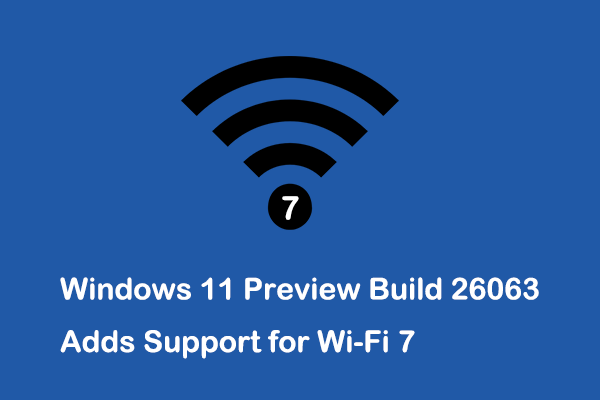Как установить Linux на Mac
В чем разница между Linux и Mac? Вы хотите установить Линукс на Маке? Этот пост от MiniTool покажет вам все. Вы можете обратиться к этому руководству по двойной загрузке Linux и macOS.
Linux против Mac
Хотя macOS и Linux вдохновлены Unix, они по-своему уникальны. Вот некоторые ключевые различия между macOS и Linux.
- Дистрибутивы Linux имеют полностью открытый исходный код. Что касается macOS, ее ядро имеет открытый исходный код, но другие части, такие как рабочий стол и приложения, не являются открытым исходным кодом.
- Linux можно использовать на любом оборудовании по вашему выбору, но macOS предназначена для использования на устройствах Mac.
- Дистрибутивы Linux используют менеджеры пакетов для установки, удаления, обновления и управления программными приложениями, в то время как традиционный метод установки приложений в macOS — через папку приложений.
- Терминал Linux или командная строка очень мощны. Инженеры-программисты, опытные пользователи и системные администраторы, использующие Linux, широко используют терминал в своем рабочем процессе. С другой стороны, в macOS есть аналогичный эмулятор терминала, но основное внимание уделяется причудливому рабочему столу Mac.
- Для Linux существует несколько сред рабочего стола, таких как GNOME, XFCE, KDE, Deepin и т. Д., В то время как графический интерфейс в macOS является стандартным и одинаковым для всех пользователей.
- У Linux есть много дистрибутивов, и каждый из них поставляется с определенным набором приложений, средой рабочего стола и системными утилитами. Различные дистрибутивы обычно ориентированы на определенный набор пользователей, таких как этичные хакеры, художники, разработчики программного обеспечения и т. д. С другой стороны, macOS одинакова для всех, независимо от их увлечений или работы.
Linux против Windows — в чем отличия (фокус на 10 аспектах)
Как установить Linux на Mac
Узнав о Linux и Mac, некоторые из вас могут захотеть установить Linux на Mac. Вот руководство по двойной загрузке Linux и macOS:
Шаг 1: Используйте дистрибутив Linux для создания загрузочного USB.
- Вставьте USB-накопитель в компьютер Mac.
- Откройте свой Приложения папку и нажмите Утилиты. Затем откройте Дисковая утилитавыберите USB-накопитель и нажмите Стереть. Вы должны убедиться, что формат MS-DOS (ЖИРНАЯ) и схема Карта разделов GUID.
- Загрузите файл ISO дистрибутива Linux, такого как Ubuntu, Linux Mint и т. д.
- Загрузите инструмент для записи, например Rufus, Etcher и т. д.
- Переместите записывающее приложение на свой Приложения Если вы получите предупреждение о том, что вы не можете открыть приложение, вам придется перейти на Системные настройки > Безопасность и конфиденциальность > Общий. Затем нажмите на замок, введите свой пароль и нажмите Открыть в любом случае.
- Откройте инструмент записи, чтобы создать установщик Linux.
Шаг 2: Создайте раздел для Linux.
- Открыть Дисковая утилита и нажмите Вид в левом верхнем углу окна.
- Выбирать Показать все устройства.
- Выберите раздел macOS и нажмите Раздел.
- Установите размер раздела, необходимый для вашей ОС Linux. Необходимо не менее 20 ГБ.
- Отформатируйте новый раздел как MS-DOS (ЖИРНАЯ) и нажмите Применять.
- Нажмите Раздел и Продолжать при дальнейшем запросе.
Шаг 3: Установите Linux на Mac.
- Выключите компьютер Mac.
- Подключите загрузочный USB-накопитель Linux к вашему Mac.
- Включите Mac, удерживая Вариант Вы увидите список доступных устройств.
- Выберите USB-накопитель и нажмите Входить.
- Затем вам нужно следовать указаниям мастера, чтобы завершить установку Linux.
Что касается подробных шагов установки Linux, вы можете обратиться к следующим сообщениям:
- Как установить Linux (Ubuntu) в Windows 10 (Полное руководство)
- Как выполнить двойную загрузку Windows 10 и Linux Mint 20.3 (с иллюстрациями)
- Как установить CentOS на ПК с Windows 10 (полное руководство)
- Как выполнить двойную загрузку Windows 10 и Debian (с иллюстрациями)
- Как скачать и установить Manjaro на ПК с Windows
- Как установить Kali Linux на виртуальную машину, USB и жесткий диск
- Полное руководство по установке Arch Linux (с иллюстрациями)
Нижняя граница
Мастер создания разделов MiniTool может помочь вам клонировать систему, лучше управлять дисками и восстанавливать данные. Если у вас есть такая необходимость, вы можете скачать его с официального сайта.